
Ha az Adobe Photoshop nem működik, akkor lehet, hogy meg tudja javítani a preferenciák (beállítások) visszaállításával. Kétféleképpen kell megtenni, és megmutatjuk, hogyan.
Miért állítsa vissza a Photoshop preferenciákat?
Bár ez egy extrém intézkedés, lehet, hogy vissza kell állítania a Photoshop preferenciáit, ha nehézségekbe ütközik valamivel, vagy ha túl sok testreszabást készített, és meg akarja kezdeni egy tiszta pala segítségével.
Ne feledje, hogy ha visszaállítja a preferenciáit, minden olyan beállítás, amelyet a Photoshop munkálatok személyre szabottak.
A Photoshop preferenciák visszaállítása a Photoshopon belül
Ha a Photoshop problémák nélkül nyílik meg, használja a Beállítások menüpontot az alkalmazás beállításainak visszaállításához. (Ha nem nyitja meg megfelelően, nézze meg a Az alábbi szakasz ).
Ehhez nyissa meg a Photoshopot a számítógépen. Ezután, ha Windows PC-t használ, kattintson a "Szerkesztés" gombra a menüsorban, és válassza a Beállítások & GT; Tábornok. Ha Mac-t használ, kattintson a "Photoshop" gombra a menüsorban, és válassza a Beállítások & GT; Tábornok.
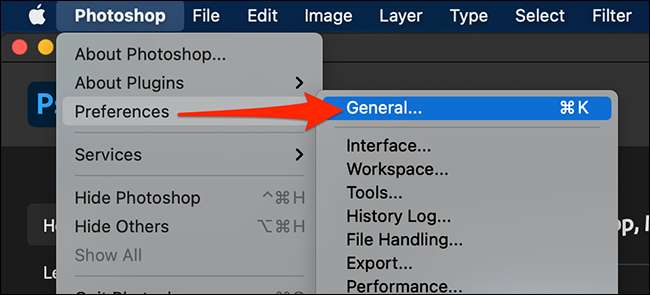
A Beállítások ablakban, kattintson a „reset Preferences Quit” alján.
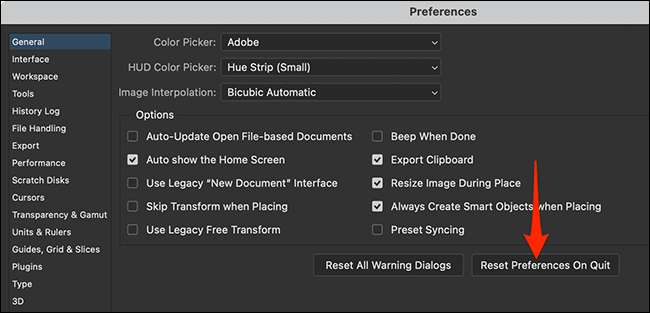
Kattintson az "OK" gombra a képernyőn megjelenő figyelmeztető üzenetben.
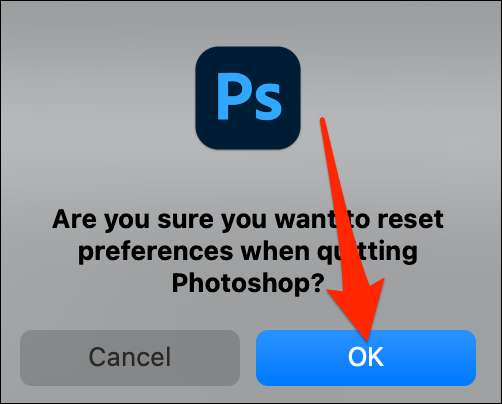
Ezután kattintson az "OK" gombra a Beállítások ablak bezárásához.
Meg kell hagynia a Photoshop-ot a beállítások befejezéséhez. Ehhez a menüsor segítségével kattintson a Fájl & gt; Kilépés (Windows) vagy Photoshop & GT; Kilépjen (Mac-en).

Relaunch Photoshop, és meg fogja találni, hogy a "preferenciák" visszaállították az alapértelmezett értékekre.
Hogyan lehet visszaállítani a Photoshop preferenciákat egy gyorsbillentyűvel
Ha a Photoshop nem nyílik meg összeomlik , Akkor visszaállíthatja a Photoshop Preferences egy speciális billentyűkombinációt a Windows és a Mac.
Először keresse meg a Photoshop gyorsbillentyűt, amelyet általában az alkalmazás megnyitásához használ. Ehhez a Windows rendszeren nyissa meg a "Start" menüt, és keresse meg az "Adobe Photoshop" menüpontot. A Mac, a Finder ablakban kattintson a Go & GT; Alkalmazások a menüsorban, keresse meg és kattintson duplán a Photoshop mappára, és megjelenik az "Adobe Photoshop" alkalmazás fájl.
A parancsikon nézetben nyomja meg és tartsa lenyomva az Alt + Ctrl + Shift (Windows) vagy a Shift + Command + Option (Mac), míg a program megnyitása.
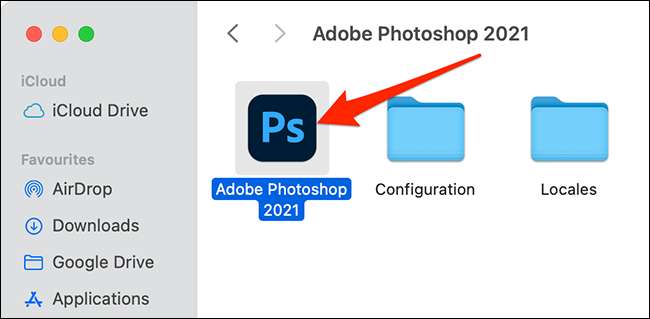
Amikor a Photoshop megnyitja és megkérdezi, hogy törölni szeretné-e a beállítási fájlt, kattintson az "Igen" gombra.

Ezután a Photoshop elindul az alapértelmezett beállításokkal, mintha éppen telepítené.
ÖSSZEFÜGGŐ: Hogyan kell javítani az Adobe Photoshop CC-t, ha összeomlik vagy lassú







